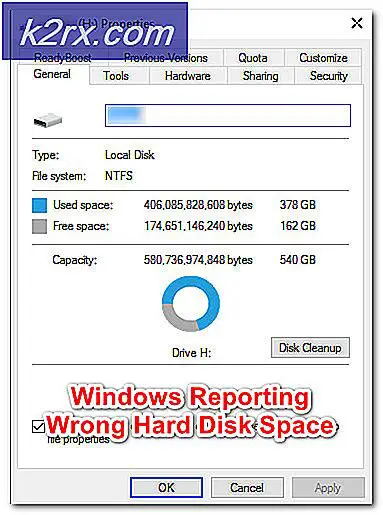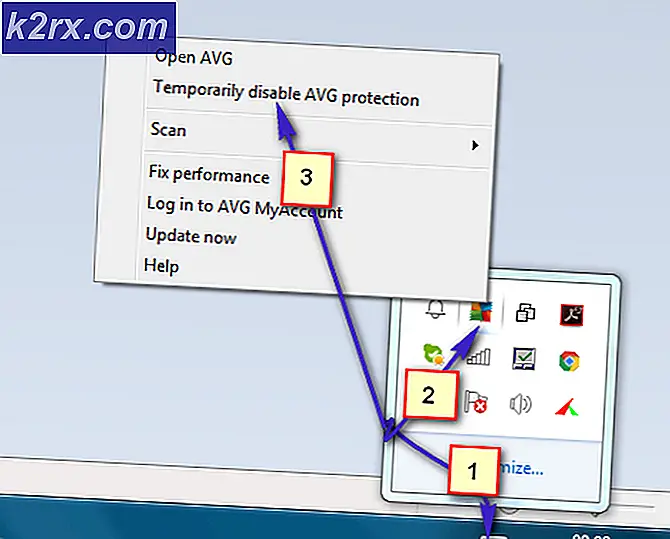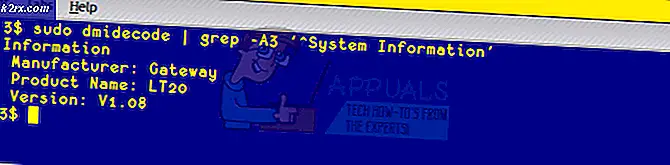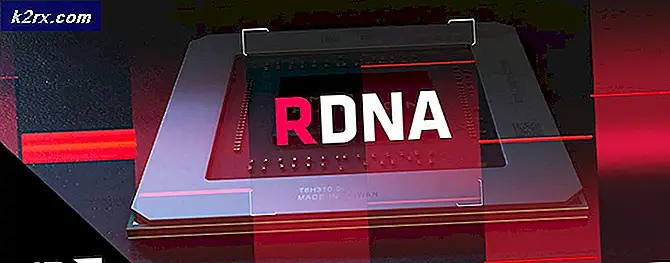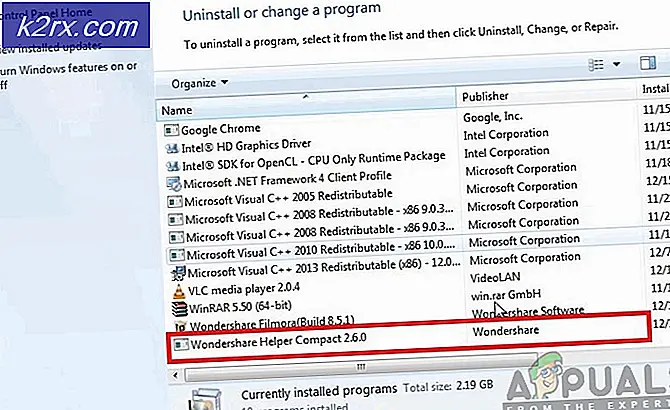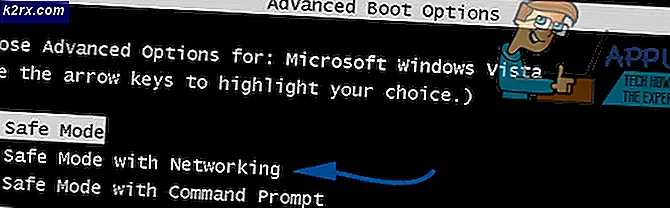แก้ไข: Ultimate Civil War จะไม่ตอบสนอง
Ultimate General: สงครามกลางเมืองเป็นเกมสงครามทางยุทธวิธีที่ขับเคลื่อนด้วยตัวเลือกซึ่งทำให้ผู้เล่นที่หัวของกองทัพในช่วงสงครามกลางเมืองอเมริกาของ 1861-1865 โหมดการต่อสู้ของเกมช่วยให้ผู้เล่นสามารถต่อสู้ในสงครามกลางเมืองอเมริกาและมีส่วนร่วมในการต่อสู้มากกว่า 50 ครั้งตั้งแต่ภารกิจเล็ก ๆ จนถึงการสู้รบขนาดใหญ่ระหว่างฝ่ายตรงข้าม ความคืบหน้าของโครงเรื่องของเกมจะขึ้นอยู่กับการกระทำและการตัดสินใจของคุณอย่างไรโดยทั่วไปเนื่องจากสามารถควบคุมกองทัพได้เต็มที่
ขึ้นอยู่กับความสำเร็จของคุณในเกมคุณสามารถปลดล็อกการเข้าถึงทหารกองทหารและกองกำลังได้มากยิ่งขึ้น เป้าหมายหลักของเกมคือการทำให้กองทัพของคุณประสบความสำเร็จในขณะที่รักษาชีวิตของทหารด้วยความล้มเหลวอันเป็นผลมาจากชื่อเสียงของคุณในฐานะนายพลที่กำลังโดนขวัญกำลังใจในกองทัพของคุณถูกผลักดันลงและคุณถูกบังคับให้ลาออกจากตำแหน่งของคุณ
Ultimate General: สงครามกลางเมืองเป็นยังใน Early Access ซึ่งเป็นเหตุผลที่ปัญหาและปัญหาเกี่ยวกับเกมจะต้องเป็นไปตามคาด สำหรับผู้เล่นหลายคนเกมบางครั้งไม่เริ่มต้นจะไม่ตอบสนองหรือเพียงแค่แสดงหน้าจอสีดำเมื่อพวกเขากดปุ่ม เล่น โชคดีที่ปัญหาที่พบโดยทั่วไปที่มีประสบการณ์โดยผู้เล่นจะสมบูรณ์แน่นอนและต่อไปนี้คือบางส่วนของการแก้ปัญหาที่มีประสิทธิภาพมากที่สุดเพื่อปัญหาที่พบบ่อยที่สุดที่เกี่ยวข้องกับ Ultimate General: Civil War:
วิธีที่ 1: ตรวจสอบความสมบูรณ์ของ Game Cache
ผู้เล่นสามารถแก้ไขปัญหาส่วนใหญ่ที่พบมากที่สุดใน Ultimate General: Civil War โดยการตรวจสอบความสมบูรณ์ของแคชของเกมบน Steam ในการตรวจสอบความสมบูรณ์ของ Ultimate General: Cache เกม Civil War ใน Steam คุณต้อง:
- เปิดใช้งานไคลเอ็นต์ Steam บนคอมพิวเตอร์ของคุณ
- ไปที่ ห้องสมุด ของคุณ
- คลิกขวาที่ Ultimate General: Civil War ในบานหน้าต่างด้านซ้ายของ ไลบรารี ของคุณและคลิกที่ Properties ในเมนูบริบทที่ได้รับ
- ไปที่ Local Files
- คลิกที่ ตรวจสอบความสมบูรณ์ของ Game Cache
- Steam จะดำเนินการตรวจสอบ Ultimate General: Civil War สำหรับแคชเกมสำหรับไฟล์ที่ขาดหายไปหรือเสียหายและดำเนินการแทน / ซ่อมแซมไฟล์ที่ค้นพบ ขั้นตอนนี้อาจใช้เวลาสักครู่ดังนั้นคุณอาจต้องเป็นผู้ป่วยเพียงเล็กน้อย
เมื่อตรวจสอบความสมบูรณ์ของแคชเกมให้ลองเปิดใช้งานเพื่อดูว่าปัญหาที่คุณประสบอยู่ได้รับการแก้ไขแล้วหรือไม่
โซลูชัน 2: ลบไฟล์ตัวเลือกของเกม
คุณอาจประสบปัญหากับ Ultimate General: Civil War เนื่องจากการตั้งค่าบางอย่างในเกมอาจไม่สามารถใช้งานร่วมกับโปรแกรมแก้ไขใหม่ที่เพิ่งเปิดตัวโดยนักพัฒนาซอฟต์แวร์ได้ หากเป็นกรณีนี้การลบไฟล์ Options ของเกมและการรีเซ็ตตัวเลือกเกมในเกมเป็นค่าเริ่มต้นควรแก้ไขปัญหาที่คุณประสบอยู่ ในการใช้โซลูชันนี้คุณต้อง:
PRO TIP: หากปัญหาเกิดขึ้นกับคอมพิวเตอร์หรือแล็ปท็อป / โน้ตบุ๊คคุณควรลองใช้ซอฟต์แวร์ Reimage Plus ซึ่งสามารถสแกนที่เก็บข้อมูลและแทนที่ไฟล์ที่เสียหายได้ วิธีนี้ใช้ได้ผลในกรณีส่วนใหญ่เนื่องจากปัญหาเกิดจากความเสียหายของระบบ คุณสามารถดาวน์โหลด Reimage Plus โดยคลิกที่นี่- กดปุ่ม โลโก้ Windows + E เพื่อเปิด File Explorer
- นำทางไปยังไดเร็กทอรีต่อไปนี้:
X: \ Users \ (ชื่อผู้ใช้ของคุณ) \ AppData \ LocalLow \ Game Labs \ Ultimate Civil War
หมายเหตุ: ในไดเร็กทอรีด้านบนให้แทนที่ X ด้วยตัวอักษรที่ตรงกับพาร์ติชันของฮาร์ดดิสก์ของคอมพิวเตอร์ที่ติดตั้ง Windows ไว้ สำหรับคนส่วนใหญ่นี่คือไดรฟ์ C
- ทีละไฟล์ค้นหาไฟล์ต่อไปนี้ภายในไดเร็กทอรีคลิกที่ไฟล์เหล่านี้เพื่อเลือกแล้วกด Delete และยืนยันการกระทำในป๊อปอัปที่เป็นผลลัพธ์:
controls.bin
ioptions.bin
เมื่อเสร็จแล้วให้เปิดเกมและตรวจสอบเพื่อดูว่าปัญหาที่เกิดขึ้นก่อนหน้านี้ยังคงมีอยู่หรือไม่
แนวทางที่ 3: ติดตั้ง Microsoft Visual c ++ Redistributable Package
- ไป ที่นี่ และดาวน์โหลดชุด Microsoft Visual C ++ Redistributable Package สำหรับคอมพิวเตอร์ของคุณ
- ไปที่ตำแหน่งที่คุณบันทึก โปรแกรม ติดตั้ง Microsoft Visual C ++ Redistributable Package ค้นหาไฟล์ที่ดาวน์โหลดมาและดับเบิลคลิกเพื่อเรียกใช้งาน
- ไปที่วิซาร์ดการติดตั้งเพื่อติดตั้ง Microsoft Visual C ++ Redistributable Package เมื่อการติดตั้งเสร็จสมบูรณ์แล้วให้เปิด Ultimate General: Civil War และตรวจสอบเพื่อดูว่าปัญหาของคุณได้รับการแก้ไขหรือไม่
โซลูชันที่ 4: ถอนการติดตั้งไดรเวอร์กราฟิกและติดตั้งไดรเวอร์ล่าสุด
คุณอาจประสบปัญหากับ Ultimate General: Civil War เนื่องจากไดรเวอร์ที่คอมพิวเตอร์ของคุณมีสำหรับ GPU ของคุณล้าสมัย หากเป็นกรณีนี้ให้ ถอนการติดตั้ง ไดรเวอร์กราฟิกที่คอมพิวเตอร์ของคุณใช้อยู่ในปัจจุบันและ ดาวน์โหลด และ ติดตั้ง ไดรเวอร์กราฟิกล่าสุดสำหรับ GPU ของคอมพิวเตอร์ของคุณ หากคุณมี GPU ของ NVIDIA คุณสามารถค้นหาไดรเวอร์กราฟิกล่าสุดสำหรับ GPU ได้ ที่นี่ หากคุณมี GPU AMD คุณสามารถหาไดรเวอร์กราฟิกล่าสุดสำหรับ GPU ได้ ที่นี่
โซลูชันที่ 5: ปิดใช้งานหรือถอนการติดตั้งโปรแกรมรักษาความปลอดภัยอื่น ๆ ของ บริษัท อื่น ๆ
หากคุณมีโปรแกรมรักษาความปลอดภัยของบุคคลที่สาม (เช่นโปรแกรมป้องกันไวรัสโปรแกรมมัล ต้า มัลแวร์หรือโปรแกรมไฟร์วอลล์) บนคอมพิวเตอร์ของคุณอาจเป็นการรบกวน Ultimate General: Civil War สามารถทำงานได้อย่างถูกต้อง หากต้องการดูว่าในกรณีนี้เพียงแค่ ปิดใช้งาน หรือ ถอนการติดตั้ง โปรแกรมรักษาความปลอดภัยใด ๆ ของบุคคลที่สามบนคอมพิวเตอร์ของคุณให้เรียกใช้ Ultimate General: Civil War และตรวจสอบดูว่าปัญหาที่คุณประสบอยู่ได้รับการแก้ไขหรือไม่ หากปัญหาได้รับการแก้ไขเพียงสลับไปใช้โปรแกรมรักษาความปลอดภัยที่แตกต่างกันซึ่งไม่ได้ปะทะกับเกม หากปัญหายังคงมีอยู่อย่างไรก็ตามโปรแกรมความปลอดภัยของบุคคลที่สามไม่ใช่ผู้ร้ายในกรณีของคุณและคุณสามารถดำเนินการต่อหรือเปิดใช้งานหรือติดตั้งโปรแกรมรักษาความปลอดภัยที่คุณปิดใช้งานหรือติดตั้งใหม่ได้
PRO TIP: หากปัญหาเกิดขึ้นกับคอมพิวเตอร์หรือแล็ปท็อป / โน้ตบุ๊คคุณควรลองใช้ซอฟต์แวร์ Reimage Plus ซึ่งสามารถสแกนที่เก็บข้อมูลและแทนที่ไฟล์ที่เสียหายได้ วิธีนี้ใช้ได้ผลในกรณีส่วนใหญ่เนื่องจากปัญหาเกิดจากความเสียหายของระบบ คุณสามารถดาวน์โหลด Reimage Plus โดยคลิกที่นี่